win10 사운드 카드 드라이버를 지우고 다시 설치하는 전체 가이드
- PHPz앞으로
- 2024-01-03 16:03:531157검색
win10 시스템은 기본적으로 정상적인 작동 및 사용에 문제가 없는 시스템이지만, 최근 시스템을 업그레이드한 후 컴퓨터에서 소리가 나지 않는 것을 많은 친구들이 발견했습니다! 오늘 편집자는 사운드 카드 드라이버로 인해 컴퓨터에서 소리가 나지 않는 문제를 해결하는 방법에 대한 자세한 그래픽 튜토리얼을 제공합니다. 필요한 경우 살펴보세요.
사운드 카드 드라이버를 완전히 삭제하고 win10에서 다시 설치하는 방법:
1. 키보드 단축키 Win+X를 동시에 누르고 메뉴 창을 열고 "장치 관리자"를 클릭합니다.
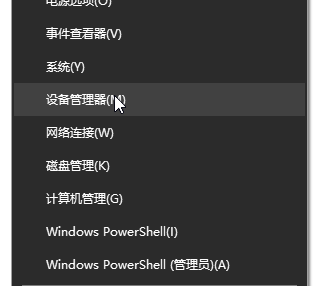
2 열리는 컴퓨터 관리 인터페이스에서 "사운드, 비디오 및 게임 컨트롤러"를 클릭하고 "Realtek High Definition Audio"를 마우스 오른쪽 버튼으로 클릭한 다음 "제거"를 선택합니다.
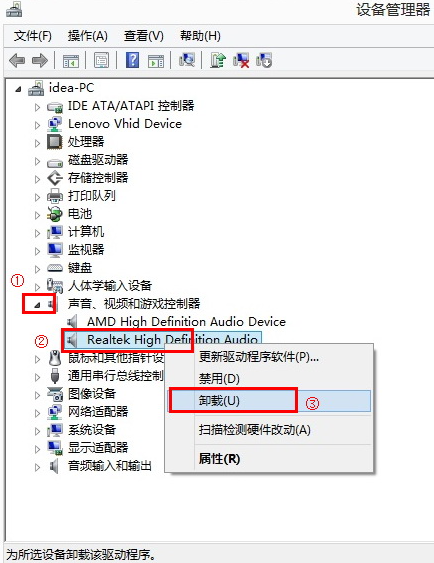
3. "이 장치의 드라이버 소프트웨어 제거"를 선택하고 확인을 클릭합니다. 그런 다음 컴퓨터를 다시 시작하면 사운드 카드가 제거됩니다.
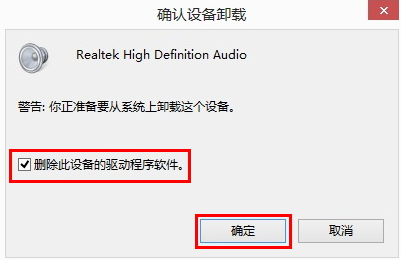
4. 컴퓨터를 다시 시작한 후 "드라이버 마법사"를 검색하여 다운로드하여 설치하고 더블클릭하여 엽니다.

5. 감지가 완료되면 사운드 카드 드라이버를 선택하고 확인란을 선택한 후 클릭하여 설치합니다.
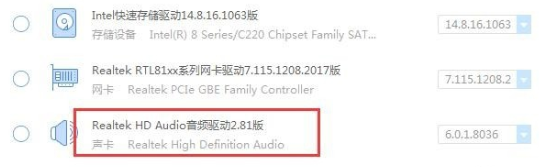
6. 마지막으로 설치가 완료될 때까지 기다렸다가 컴퓨터를 다시 시작합니다.
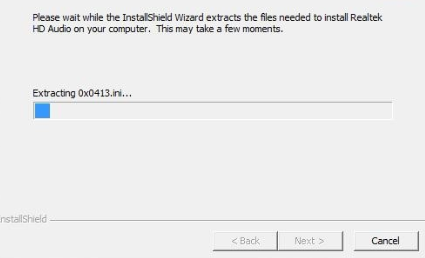
위 내용은 win10 사운드 카드 드라이버를 지우고 다시 설치하는 전체 가이드의 상세 내용입니다. 자세한 내용은 PHP 중국어 웹사이트의 기타 관련 기사를 참조하세요!
성명:
이 기사는 somode.com에서 복제됩니다. 침해가 있는 경우 admin@php.cn으로 문의하시기 바랍니다. 삭제

